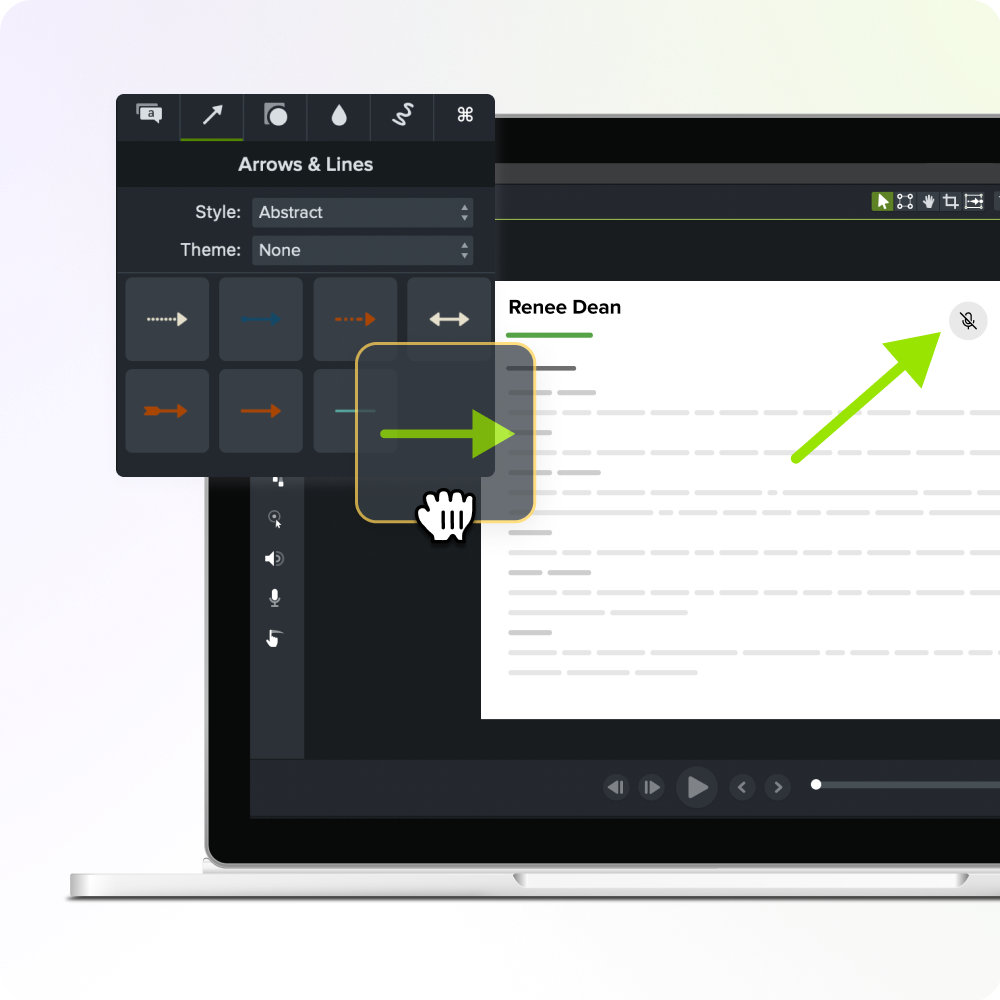Schermo verde Chroma Key: creazione con Chroma Key portatile
Pubblicato: 2024-10-07Tutti vogliono creare video accattivanti e dall'aspetto professionale, ma senza uno studio di registrazione professionale, questo può sembrare un compito arduo. Gli schermi verdi sono un elemento fondamentale degli effetti speciali, ampiamente utilizzati in qualsiasi cosa, dai set cinematografici alle trasmissioni televisive. Consentono di sostituire uno sfondo vuoto in postproduzione con qualsiasi video o immagine per conferire alla produzione un aspetto professionale o creare contenuti più coinvolgenti. Uno schermo verde portatile e le funzionalità chroma key flessibili e facili da usare di Camtasia ti danno la possibilità di creare contenuti di alta qualità in pochi minuti.
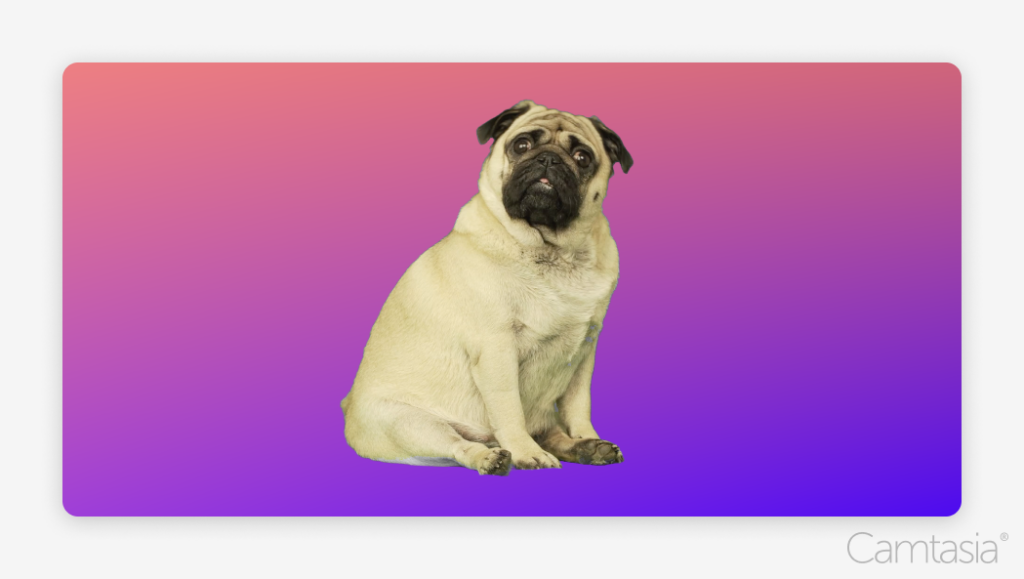
Cos'è il chroma key e come funziona?
Le basi del chroma key
Il chroma keying è una tecnica per sostituire un colore specifico in un video con un altro video o immagine. Questo colore specifico verrà rimosso entro un certo intervallo per tenere conto delle variazioni causate dall'illuminazione e dalle ombre. Le parti del video originale che corrispondono a questo intervallo verranno rese trasparenti, consentendo l'inserimento di altri media nella scena.
Questo è comunemente usato nei film per far apparire gli attori in scene generate al computer. Un attore che cammina davanti a uno schermo verde può essere improvvisamente trasportato sulla superficie della luna.
Può anche essere utilizzato per mettere uno YouTuber di fronte ai media di cui sta parlando per creare contenuti più coinvolgenti, consentendo sia al relatore che ai contenuti che stanno mostrando di essere visualizzati insieme. Le presentazioni virtuali possono anche posizionare i relatori di fronte a uno sfondo neutro per ridurre al minimo le distrazioni che le riprese in altri luoghi potrebbero creare.
Perché vengono utilizzati gli schermi verdi (o blu).
Gli schermi verdi sono il colore di sfondo più comunemente utilizzato per il chroma key. Per una rimozione dello sfondo più pulita, è necessario un contrasto elevato tra lo sfondo da rimuovere e il soggetto che si desidera preservare.
La chiave cromatica rimuove tutto ciò che corrisponde alla gamma di colori selezionata, quindi le produzioni vogliono evitare uno sfondo che corrisponda troppo al soggetto. La tonalità verde brillante utilizzata per gli schermi verdi è in genere la più semplice da rimuovere nella maggior parte delle produzioni. I toni della pelle umana di solito hanno pochissimo verde. Anche gli abiti verdi sono meno comuni rispetto ad altri colori, rendendo ideali gli sfondi verdi.
Oggi vengono comunemente utilizzati sfondi con schermo verde o schermo blu. Nelle produzioni in cui qualcuno ha bisogno di vestirsi di verde o in cui altri soggetti, come le piante, potrebbero causare problemi, è possibile utilizzare invece uno schermo blu. Uno sfondo verde è anche più facile da rimuovere dalle scene molto illuminate grazie alla sua elevata luminosità. Tuttavia, in una scena meno illuminata, il blu potrebbe essere una scelta migliore per lo stesso motivo. L'elevata luminosità del verde può riflettere la luce verde sul soggetto, rendendo l'effetto più evidente e meno professionale.
La celebrità ti aspetta!
Camtasia è il modo perfetto per creare contenuti entusiasmanti per YouTube, TikTok, Instagram e altro ancora!
Prendi Camtasia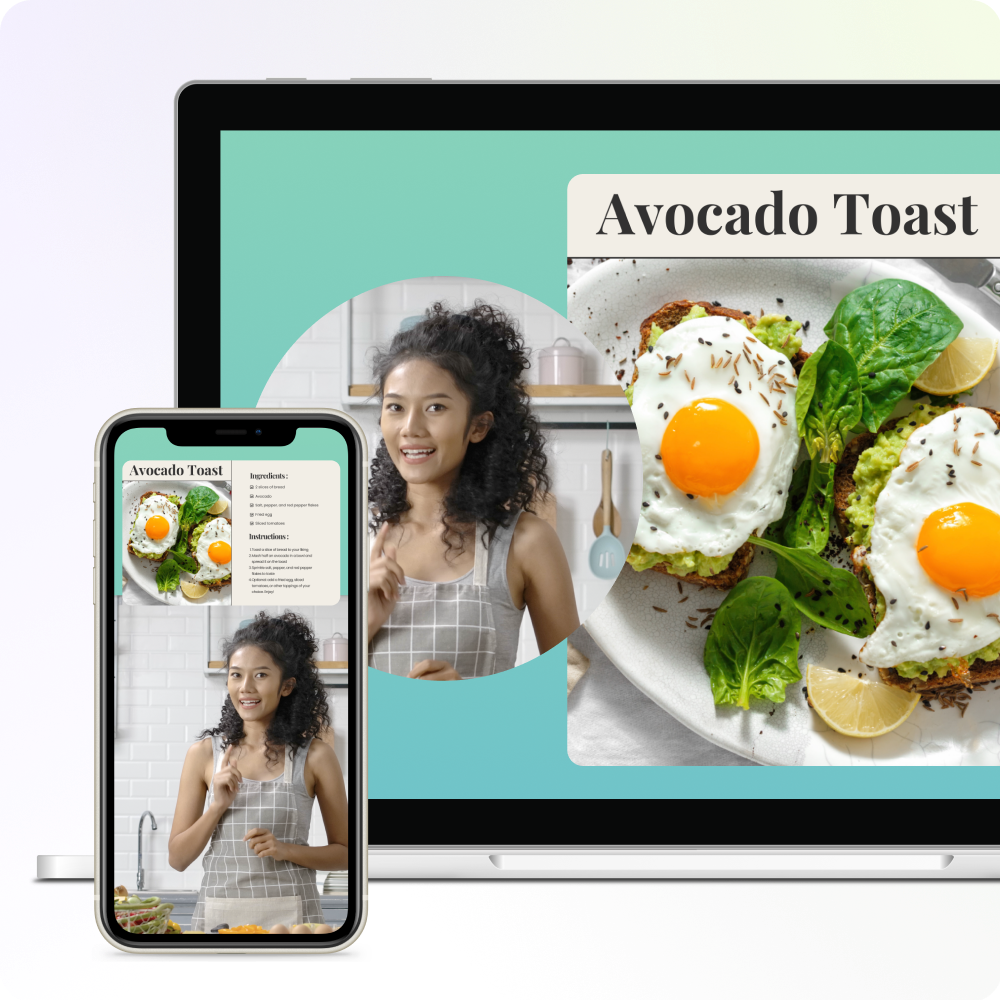
Soluzioni chroma key portatili per i creatori di contenuti
Vantaggi di una configurazione chroma key portatile
Una soluzione chroma key portatile semplifica il miglioramento rapido della qualità delle tue produzioni. Le soluzioni portatili sono un modo conveniente e di grande impatto per migliorare il tuo processo di creazione. Sono anche versatili; invece di limitarti a un luogo permanente, puoi filmare rapidamente con loro a casa, in ufficio o in viaggio.
Schermi verdi portatili consigliati
Per comodità pieghevole, il Green Screen di Elgato è ottimo per i creatori in movimento. In pochi secondi può essere distribuito e pronto per l'uso. Quando è piegato, è facile da riporre e trasportare e dispone di una comoda maniglia per il trasporto.
Gli utenti più attenti al budget possono comunque ottenere un effetto di alta qualità con uno Sfondo Pieghevole 2-in-1 Neewer. Questo fondale è ripiegabile e garantisce un facile trasporto. Fornisce inoltre sia un lato verde che uno blu, massimizzando la versatilità per la registrazione in diversi momenti della giornata o con soggetti diversi in un'unica posizione.

Per una produzione video della massima qualità, lo schermo verde portatile Pro Cyc GS80 offre un enorme sfondo da 80 pollici di larghezza per 80 pollici di altezza per filmare uno o due soggetti. Questo schermo portatile consente agli utenti di impostare uno schermo verde di qualità professionale in pochi minuti sul posto.
Come usare il chroma key in Camtasia
Passaggio 1: importa il tuo filmato
Il primo passo è inserire le riprese sullo schermo verde in Camtasia. Nell'editor Camtasia, puoi importare il tuo video nel contenitore multimediale e quindi aggiungerlo alla timeline. Puoi anche registrare le tue riprese nel registratore Camtasia con la tua webcam una volta pronta la configurazione dello schermo verde. Per ulteriori informazioni, vedere Come registrare la webcam (guida passo passo).
Passaggio 2: applica l'effetto chroma key
Una volta che i tuoi contenuti multimediali sono sulla timeline, puoi selezionare la scheda "Effetti visivi". L'effetto "Rimuovi un colore" (chiave cromatica) può quindi essere aggiunto ai tuoi file multimediali trascinandolo o tramite il menu contestuale.

Una volta aggiunto l'effetto al tuo file multimediale, vedrai "Rimuovi un colore" nel pannello delle proprietà. Ora puoi regolare queste impostazioni per rimuovere correttamente il colore di sfondo e garantire bordi uniformi. Il selettore colori ti consente di selezionare facilmente il colore dello sfondo verde/blu dall'anteprima in modo che il colore di sfondo specifico venga rimosso.
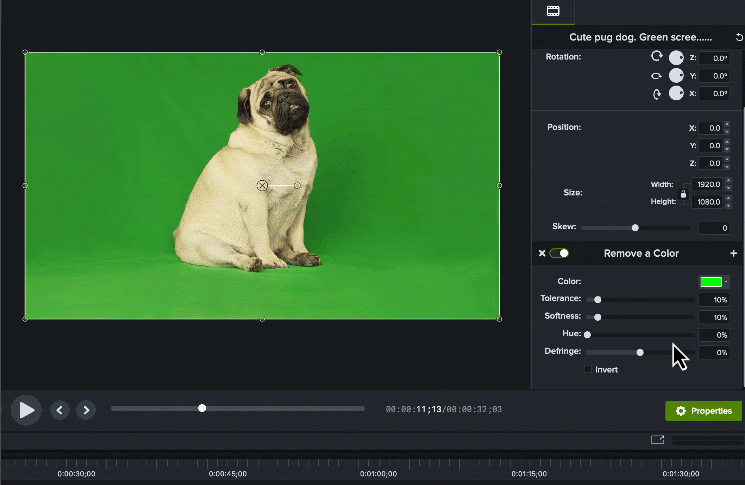
Sono inoltre disponibili le seguenti impostazioni per ottimizzare l'effetto:
- Tolleranza: regola quanto deve essere vicino un colore al colore selezionato per essere rimosso.
- Morbidezza: la regolazione può aiutare a smussare i bordi irregolari che potresti vedere attorno al soggetto.
- Tonalità: regolarla può aiutarti a ottenere tonalità della pelle più precise.
- Defrange: regolarlo può anche aiutare a smussare i bordi del soggetto, soprattutto se noti un leggero effetto alone attorno ad esso.
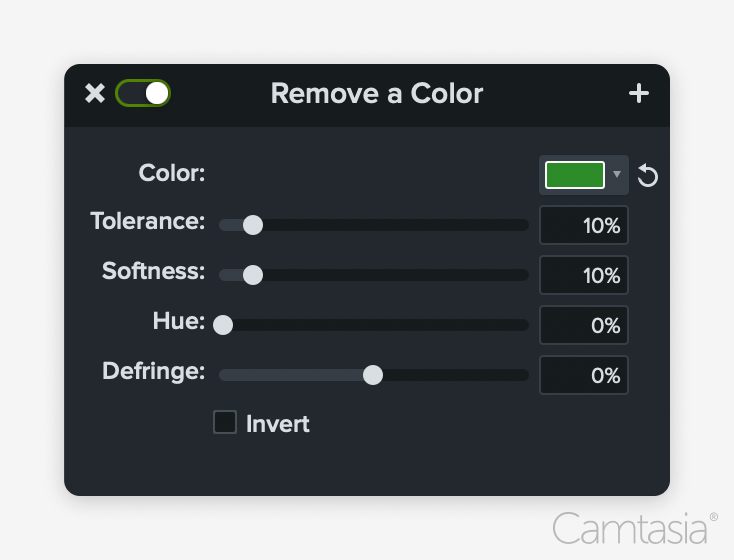
Passaggio 3: aggiungi uno sfondo personalizzato
Ora che hai messo a punto la rimozione dello sfondo, è il momento di aggiungere il tuo sfondo personalizzato. Inserisci l'immagine o il video di sfondo sulla timeline dietro il filmato del soggetto.
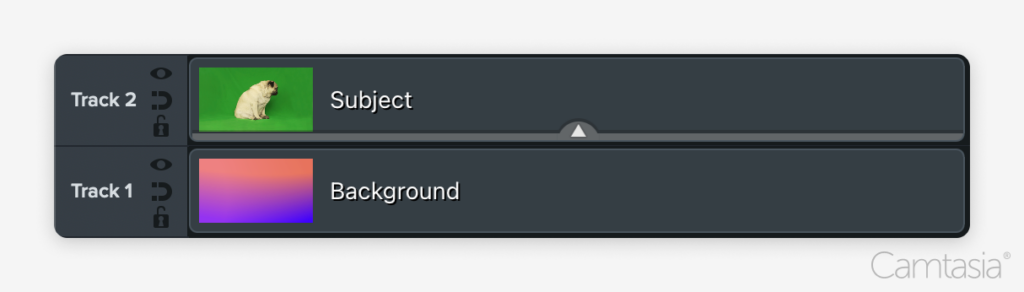
Suggerimenti per ottenere i migliori risultati con Camtasia
- Garantire un'illuminazione adeguata per evitare ombre e colori non uniformi sullo schermo verde.
- Utilizza le impostazioni "Rimuovi un colore" di Camtasia per ottimizzare l'effetto.
Conclusione
La chiave cromatica è un ottimo modo per creare contenuti più professionali e coinvolgenti. I soggetti possono essere posizionati direttamente davanti al contenuto evidenziato, su sfondi accattivanti o addirittura sembrare in luoghi diversi. Camtasia rende facile e veloce ottenere questo effetto nei tuoi video. Inizia con una prova gratuita di Camtasia e uno schermo verde portatile per migliorare le tue capacità di produzione oggi stesso!
Il modo più semplice per modificare video
Smetti di perdere tempo e scopri come Camtasia rende la creazione di video incredibili più semplice che mai.
Prendi Camtasia